它功能强大、它雄心勃勃、它终于来到了我们的面前!下面我们就将给大家综合介绍一下Vista在哪里强于XP、哪里需要进一进完善及如何完成系统升级。
有哪一个操作系统能够像Windows Vista这样经历了漫长、痛苦地开发过程,在批评与赞美声中一路走来?某些时候Vista的发布似乎能够与进行了上百年的战争相比较。
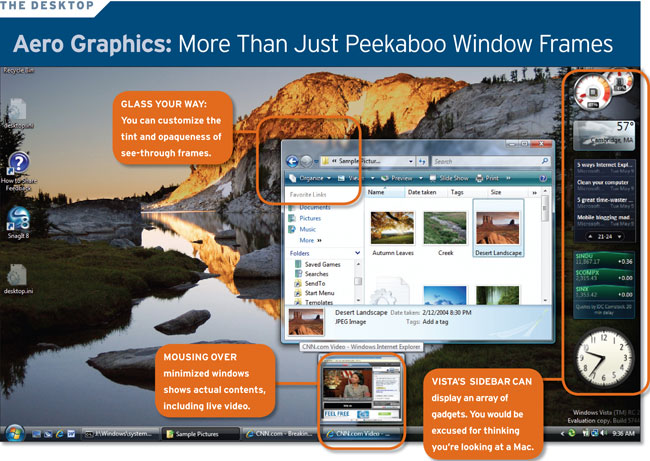
Windows Vista终于来到了我们的身边,围绕其的急论也延续不断。它是代表了未来的操作系统还是旧处理方式消亡前的最后喘息?你是否应该对计算机硬件进行升级以满足Vista的安装条件?某些人也许抱怨与历经5年的工作历程相比Vista的革新度还不够。但是你不能通过开发者对某操作系统投入时间的多少来判断某个操作系统,而是应该把其有用性和使用时带来的愉悦度做为判断指标。在这些方面,Windows Vista无疑是胜出者。它设计美观、安全性得到了极大的改善、具有丰富的网络功能……而且也许是最重要的,它使用时来十分舒适。但这也并非意味着它是完美的,事实上还相差甚远。某些消费者也许认为新操作系统的界面没有多大意义或对插入的用户帐户控制(User Account Control)功能十分厌烦。我们有望在很长一段时间内看到Vista支持者和反对者的各自演说。那么你又会站在哪一边呢?只有一种方法能够找出答案,那就是对该操作系统进行一次全面的了解。
Vista的相貌
从Windows Vista启动那一刻起,其包含的最些巨大改变便呈现在人们眼前。它独具特色能够“抓住”人们的眼球。其色彩表现细腻并且整体上的卡通感次于Windows XP。

是我贸然说Vista与Mac相似?事实上,微软经常盗取最好的东西。让人期望已久的Aero界面是打开Vista很多新亮点的“钥匙”,但是如果想使用Aero,用户需要具备足够的硬件配置及购买昂贵的Vista操作系统版本之一。
在Aero界面中,屏幕窗口放大和缩小都有声响,用来进行窗口切换的-
某些人也许认为这些不过是产生视觉美感罢了,不会提高实际上的生产力,也许是这样吧。但是它增强了在敲击键盘时的娱乐性,我觉得还是物有所值的。
在界面上其它的重大改变是Sidebar(工具条)和Live Thumbnails。将鼠标指向任务栏上最小化的窗口时,便可以看到一个非常小的缩略图,显示了窗口的内容、另外还有应用程序或文档的名称或网站。
我非常喜欢Sidebar(工具条)上的功能和可以显示RSS feeds、股票行情自动收录器、时钟、天气等信息的交互式applets。Vista带有很多类似的功能,而且你还可以在网上找到更多相关内容。它们与 Google Desktop Gadgets(Google桌面工具)和雅虎工具(Yahoo Widgets)非常相似,实际上它们是直接内置在操作系统中因此可能使用其潜在的构造,这一点更像Mac工具(Mac's Gadgets)。
Vista的开始菜单设计的更加简洁实用,与XP相比控制面板设计上更加富有逻辑性,它还提供了几个新的中央控制选项,例如网络和共享中心和同步中心(能够使用ActiveSync桌面软件的功能,而在之前的操作系统中用户必须安装Windows移动设备驱动。
但不知是由于什么原因,某些不同名称的连接通向的位置都是一样的。例如,在控制面板的网络连接选项中,如果你点击“网络和共享中心”或“查看网络状态和任务”或“启动文件共享”,这些选项功能中的每一个都会将你带入“网络共享中心”,这使用户在使用控制面板时不禁有些茫然。
Vista的安全性
经历了多年来人们对Windows安全性的质疑后,微软承诺Vista将会是有史以来最具安全性的Windows操作系统。
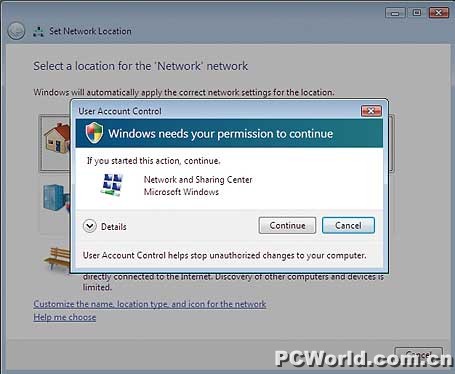
这一目标微软似乎也完成了一大部分,虽然用户要付此付出一些费用。该操作系统的“用户帐户管理”功能被斥责成所有Windows麻烦的源泉。对其它安全升级的斥责声要小很多。
XP版本的Windows防火墙只具有内向(inbound)保护功能,如果病毒感染你的计算用并试图由内向外(outbound)进行连接的时,Windows防火墙对此种情况根本不起任何作用。
Vista的防火墙具有由内向外过滤功能,虽然这项功能的设置选项在Windows防火墙中不容易找到。想要对由内向外连接进行配置,用户必须在Dos命令下键入“wf.msc”来装载带有“高级安全”显示的Windows防火墙。我们在使用接近完成预发布Vista版本时,并没有测试防火墙的效力。但是Vista具有的由内向外过滤功能至少使某些用户不需再依靠第三方防火墙软件的保护。
Vista的“安全中心”与XP并没有太大区别,都是类似的让人产生困惑的界面,。点击位于防火墙、自动升级和其它选项旁边的绿色按钮,会发现结果与XP完全相同。但是在屏幕的左上端的链接能够让用户配置安全设置。
Vista捆绑的反侦查软件Windows Defender在PC World对其原身Windows Anti-Spyware进行测试时便于工作给我们留下了深刻的印象。它的软件浏览器(Software Explorer)能够列出开机时运行的和目前运行的应用程序,别外还会给出某应用程序是否被列为侦查软件。这样你可以对其采取屏蔽或删除这类操作。与其它反侦查软件相似,它或根据用户的设置进行实时保护及执行每日系统扫描等功能。
不太容易发现的新功能还包括网络访问保护(Network Access Protection),能够让网络管理员设定连接网络时计算机必须满足的条件。BitLocker磁盘加密功能(BitLocker Drive Encryption)只有在Vista企业版和终极版上才能看到,能够建立起基于硬件件的计算机和其数据的安全系统。
由于有非常多的攻击者都在搜寻在Windows操作系统中运行的Internet Explorer中存在的漏洞,为此微软加强了IE 7r 防御功能。与Vista中IE 7的其它功能类似,这些提升的安全功能中大部分都是复制Windows XP中升级后的浏览器中的功能。一个最大的不同是,在Vista中,IE 7默认是运行在新“保护模式”之下,不用再改变系统文件或设置。
| Word教程网 | Excel教程网 | Dreamweaver教程网 | Fireworks教程网 | PPT教程网 | FLASH教程网 | PS教程网 |
| HTML教程网 | DIV CSS教程网 | FLASH AS教程网 | ACCESS教程网 | SQL SERVER教程网 | C语言教程网 | JAVASCRIPT教程网 |
| ASP教程网 | ASP.NET教程网 | CorelDraw教程网 |
 QQ:2693987339(点击联系)购买教程光盘
QQ:2693987339(点击联系)购买教程光盘